Создание и использование шаблонов для работы в Autodesk Civil 3D
Общие сведения об использовании шаблонов
Создание любого чертежа в Civil 3D, как и в обычном AutoCAD, начинается с выбора шаблона. Шаблон — это файл в формате *.dwt, в котором хранятся настройки чертежа по умолчанию, список настроенных слоев, стили объектов и стили меток. Использование грамотно настроенного шаблона позволяет сохранить единообразие чертежей из проекта в проект и сократить время на оформление документации. При установке программы вам будет доступно несколько стандартных шаблонов для создания чертежей.
Если помимо Civil 3D вы установите пакет локализации для России (создание и использование шаблонов), то в вашем распоряжении окажутся еще несколько шаблонов, адаптированных под национальные стандарты. Они логично разделены на шаблоны для разных разделов:
- GP_Roads_RUS – шаблон для проектировщиков дорог и генеральных планов
- Pipes_RUS – шаблон для проектировщиков инженерных сетей
- Rails_RUS – шаблон для проектировщиков железных дорог
- Survey_RUS – шаблон для инженерных изысканий
Пакет локализации является бесплатным компонентом Civil 3D, и его можно скачать для установленной у вас версии программы (Country Kit 2019 на момент написания заметки не выпущен):
После загрузки:
- Распакуйте скачанный архив.

- Зайдите в Установку и удаление программ на компьютере.
- Найдите Autodesk Civil 3D нужной версии, выберите команду Изменить или Удалить.
- Выберите команду Добавление/удаление компонентов.
- Затем выберите команду Добавить компонент и укажите путь к распакованному файлу в формате *.xml. Нажмите «Ок».
- В окне выбора компонентов появится дополнительный пакет – Russia Content. Тут же можно создать ярлык на рабочем столе для запуска программы с пакетом локализации – Civil 3D Russia.
Стандартные шаблоны можно доработать, дополнить их необходимыми стилями и удалить ненужные, изменить значения по умолчанию для команд, создать дополнительные слои и переименовать существующие.
Таким образом, вы сможете создать пользовательский шаблон, разработанный в соответствии с правилами именования объектов и принятыми в организации требованиями к оформлению документации.
Любой шаблон можно установить в качестве шаблона по умолчанию.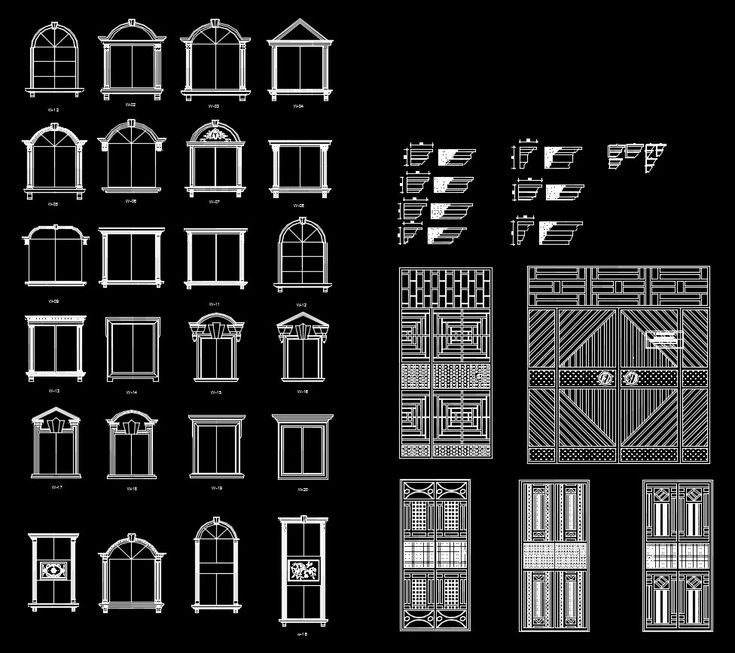 Выполните следующие настройки, и все последующие чертежи будут создаваться на основе выбранного шаблона:
Выполните следующие настройки, и все последующие чертежи будут создаваться на основе выбранного шаблона:
- Нажмите правой кнопкой мыши (ПКМ) в пространстве чертежа и зайдите в Настройки. (Рис. 1)
- На вкладке Файлы найдите Параметры шаблонов, разверните их и укажите ссылку на Шаблон по умолчанию для команды Создать. (Рис.2)
Если вы ведете работу на сервере, то рекомендуется и шаблон хранить в общедоступной сетевой папке. Также следует настроить права доступа к файлу шаблона, чтобы его редактирование было доступно только ответственному лицу – таким образом вы обезопасите шаблон от бездумного редактирования, потери единообразия или случайного его удаления.
Настройки шаблона
Давайте откроем шаблон и посмотрим, что же там можно редактировать и изменять. Я обращу ваше внимание лишь на некоторые основные параметры.
В Области инструментов Autodesk Civil 3D перейдите на вкладку Параметры, нажмите ПКМ на название шаблона и зайдите в Редактирование параметров чертежа. (Рис.4 и 5)
(Рис.4 и 5)
На вкладке Единицы измерения и зона обратите внимание на единицы чертежа – работая в метрической системе мер, следует использовать метры. (Рис.6)
Еще советую проверять единицы для изменения вставленных объектов. Для того, чтоб это сделать, необходимо в командной строке ввести команду Единицы. (Рис. 7)
Но вернемся в Параметры чертежа. На вкладке Слои объекта вы можете указать, на каких слоях будут создаваться объекты чертежа. Обратите внимание: если вы изменяете имя какого-либо слоя в Диспетчере слоев, например, я изменю имя слоя, на котором создаются все поверхности – ГП_Поверхность, на другое – Инфарс_Поверхность, то в Параметрах чертежа на вкладке Слои объекта слой для поверхностей автоматически не меняется. Чтобы все последующие поверхности создавались на нужном слое в настройках слоя объекта, необходимо выбрать переименованный слой.
На вкладке Перечень сокращений можно изменить текст сокращений и аббревиатур для настройки меток трассы и профиля. (Рис. 10)
На вкладке Параметры среды можно настроить значения по умолчанию для различных параметров Civil 3D, в том числе и для единиц измерения. Если вы уже работали в Civil 3D, то помните частенько появляющееся окно просмотра событий. На этой вкладке окно просмотра событий можно отключить (если вы видите в этом необходимость).
В Области инструментов, на вкладке Параметры можно заняться настройкой стилей объектов, меток, также можно изменить параметры команд по умолчанию. Давайте для примера посмотрим на редактирование параметров команды CreateSurface (создание поверхности).
Удалить можно только тот стиль, который не применяется в шаблоне. Если вы хотите найти, для каких команд конкретный стиль назначен стилем по умолчанию, нажмите на него ПКМ и выберите команду Найти ссылки. (Рис.13)
(Рис.13)
Добавление стилей в шаблон
Настроенные стили можно импортировать из других чертежей или шаблонов.
Первый способ – это вручную перетащить нужный стиль из чертежа в чертеж. Для этого необходимо:
- Открыть два чертежа в одном Civil 3D: чертеж, откуда нужно скопировать стиль и чертеж, куда его нужно вставить. Сделать активным чертеж, в который нужно добавить новый стиль.
- В Области инструментов перейти на вкладку Параметры, переключиться в режим Главного представления. Теперь здесь вы видите параметры всех открытых в одном окне Civil 3D чертежей.
- Развернуть параметры чертежа, из которого вам необходимо забрать какой-либо стиль, и найти необходимый стиль.
- Зажать этот стиль левой кнопкой мыши и параллельно перетянуть в текущий чертеж.
Второй способ – импортировать стили из другого чертежа с помощью команды. Для этого необходимо:
- Перейти на ленте на вкладку Управление.
 На панели Стили найти команду Импорт.
На панели Стили найти команду Импорт. - Выбрать, из какого чертежа вы хотите импортировать стили.
- Выбрать, какие именно стили нужно добавить, удалить или обновить.
Да, грамотная настройка шаблона требует времени на создание и тестирование полученного файла. Да, вряд ли удастся создать шаблон, который будет содержать в себе настройки на все случаи жизни. Но, настроив хотя бы те стили объектов и меток, которые повторяются из проекта в проект, настроив команды «под себя», вы сможете ускорить процесс создания и оформления документации.
На нашем курсе «Autodesk Civil 3D: Генеральный план. Базовый курс» для учебы мы используем адаптированный шаблон, который после обучения вы забираете с собой.
Создание проектов в AutoCAD Electrical по ГОСТу
AutoCAD Electrical – это САПР для проектирования электрических систем, построенная на основе AutoCAD. AutoCAD Electrical предназначен для разработки электрических систем любой сложности и позволяет создавать как схемную часть проекта (общие, принципиальные, однолинейные схемы и пр. ), так и ассоциативные чертежи компоновки изделия (шкафы, монтажные панели и пр.), а также формировать отчеты по проекту (спецификации, перечни элементов, таблицы соединений, кабельные журналы и пр.)
), так и ассоциативные чертежи компоновки изделия (шкафы, монтажные панели и пр.), а также формировать отчеты по проекту (спецификации, перечни элементов, таблицы соединений, кабельные журналы и пр.)
Для отечественных пользователей любой системы автоматизированного проектирования всегда очень остро стоит вопрос поддержки проектирования и оформления документации по ГОСТ. В AutoCAD Electrical поддерживается работа по многим стандартам, включая IEC, JIS, ГОСТ и другие.
Для того, чтобы иметь возможность создавать проекты по ГОСТу в AutoCAD Electrical необходимо сделать предварительные настройки:
- Создать библиотеку графических образов по ГОСТ
- Создать шаблоны чертежей по ГОСТ
- Создать и настроить отчеты для формирования текстовых документов по ГОСТ (спецификации, кабельные журналы, таблицы подключений и пр.)
Библиотека графических образов по ГОСТ
В AutoCAD Electrical есть встроенная библиотека графических образов (иногда их еще называют Условные Графические Обозначения – УГО) по разным стандартам, включая IEC.
Добавить компонент на схему можно командой «Графическое меню» на ленте «Схема»
Однако, если нужного компонента в библиотеке не оказалось, то вы можете создать собственный или доработать существующий.
Каждый графический образ AutoCAD Electrical представляет собой обычный блок с атрибутами.
Для создания нового графического образа на основе существующего, просто вставьте в схему нужный компонент, расчлените его, доработайте графику образа и расположение атрибутов, а в завершении сохраните блок в нужную библиотеку.
Если вам нужно создать новый графический образ, то удобнее всего это сделать с помощью «Конструктора графических образов», который находится на ленте «Схема». С помощью него можно описать новый компонент простым выбором нужных данных – графической части, атрибутов, библиотеки для сохранения и пр.
Подробное описание работы с конструктором графических образов находится в официальной справочной системе AutoCAD Electrical в разделе «Библиотека графических образов».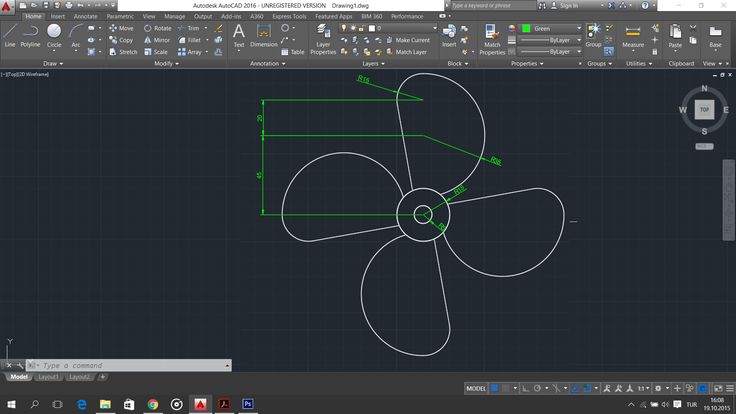
Шаблоны чертежей по ГОСТ
В стандартной поставке AutoCAD Electrical есть два шаблона для создания чертежей по ГОСТу: A3-1.DWT и A3-2.DWT, в которых хранятся рамка и основная надпись чертежа формата А3 первого и второго листов соответственно.
Для их использования при создании нового листа проекта укажите необходимый шаблон в окне настройки
Основные надписи в шаблонах A3-1.DWT и A3-2.DWT содержат поля, которые заполняются автоматически. При создании проекта пользователь имеет возможность описать его основные параметры с помощью полей
Данные полей автоматически размещаются в основной надписи всех создаваемых в рамках проекта чертежей и текстовых документов
Данные полей автоматически размещаются в основной надписи всех создаваемых в рамках проекта чертежей и текстовых документов
Для создания шаблона чертежа другого формата, например, А2 или А1, просто откройте шаблон A3-1.DWT и исправьте размер рамки, а потом сохраните шаблон с соответствующим именем в папку с шаблонами чертежа.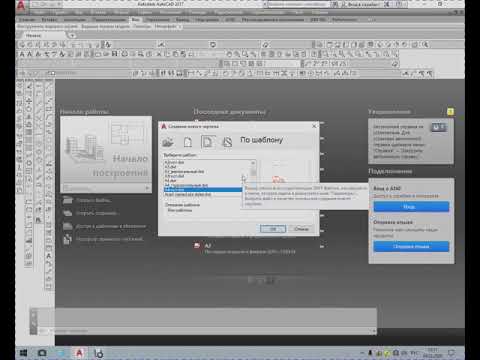
Создание и настройка отчетов
После создания в AutoCAD Electrical схемы и/или монтажной панели, в программе имеется возможность автоматического формирования отчетов, таких как перечни элементов, спецификации, кабельные журналы, таблицы подключений и многих других.
Для формирования отчетов по схеме служит кнопка «Отчеты» на панели «Схема», для отчетов по монтажной панели – «Отчеты» на панели «Монтажная панель».
Рассмотрим пример создания отчета на примере формирования перечня элементов по схеме электрической принципиальной. Для запуска команды необходимо нажать кнопку «Отчет». В появившемся окне «Отчеты по схемам» необходимо указать:
- Имя отчета – Спецификация
- Спецификация – Активный чертеж
- Параметры включения – Все перечисленные ниже
- Параметры отображения – Обычный сводный формат
- Извлекаемые коды функциональной группы и Использовать коды мест – Все
После этого в следующем окне «Поля данных спецификации для отчета» необходимо из столбика «Доступные поля» перенести в столбик «Поля для отчета» следующие поля: Позиционное обозначение, Наименование, Количество и Примечание.
Нажав на кнопку «OK+Сохранить как» можно сохранить форму отчета для будущего использования.
В следующем окне система отобразит полученный перечень элементов.
Нажав на кнопку «Сохранить» можно выгрузить отчет в формат таблицы Excel, базы данных Access или в обычный текстовый файл.
Полученный также можно вставить в текущий чертеж DWG в виде таблицы, внешний вид и структуру также можно настроить с помощью табличного стиля.
Аналогично формированию перечня элементов происходит и формирование других отчетов, таких как таблицы соединений, таблицы внешних проводок, кабельных журналов и прочих. Подробное описание всех доступных в AutoCAD Electrical отчетов находится в официальной справочной системе в разделе «Отчеты и публикации».
Заключение
AutoCAD Electrical поддерживает ГОСТ в полном объеме, включая библиотеки, шаблоны чертежей и текстовых документов, отчеты. Использование AutoCAD Electrical позволяет проектировать электрические системы любого назначения и сложности, при этом дает возможность для гибкой настройки под любые требования пользователя.
Универсальный пакет Autocad — Архитектурный рай
перейти к содержанию{{@if(it.product.soldBadgeText)}}
{{ it.product.soldBadgeText | сейф }}
{{/если}} {{@if(it.product.saleBadgeText)}}
{{ it.product.saleBadgeText | сейф }}
{{/если}} {{@if(it.product.savingBadgeText)}}
{{ it.product.savingBadgeText | сейф }}
{{/если}}
{{ it.product.title }}
Легкое соблюдение отраслевых стандартов БЕСПЛАТНАЯ доставка будет осуществляться при оформлении заказа
Нам доверяют 1164+ архитектурных бюро по всему миру
Более 12 000 клиентов
Что вы получите?
Это некоторые из основных функций нашего шаблона AutoCAD, но вы найдете все подробности в описании продукта выше.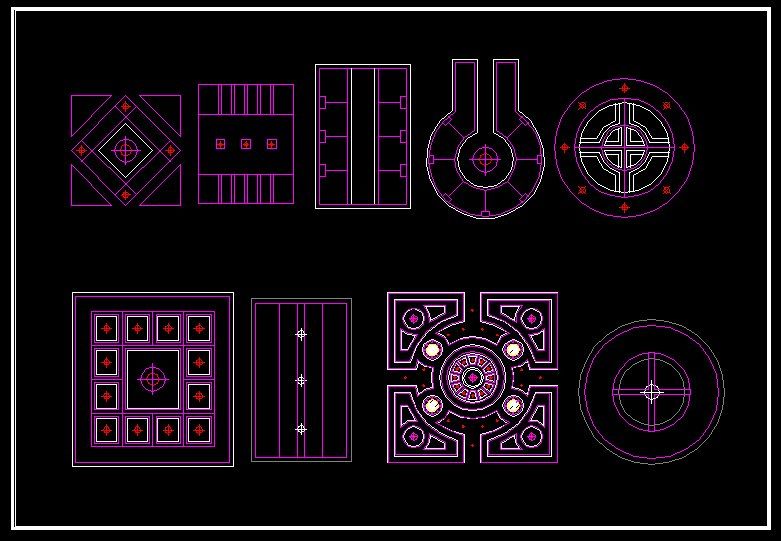
Использование файла шаблона гарантирует, что каждый чертеж начинается с правильных настроек и стандартных блоков каждый раз , все всего одним щелчком мыши.
Слои и веса линий в файле и файлах ctb уже настроены во всех масштабах, чтобы всегда получать один и тот же минималистский стиль рисования!
Просто распечатайте и вы готовы к работе!
Купить сейчас
Представьте, что вы начинаете новый рисунок, не отслеживая все свои избранные размеры, стили текста , ваш титульный лист , все ваши избранные блоки , обозначения и настройки , которые вы использовали в своем последнем проекте.
Это действительно совершенный пакет Autocad.
Купить сейчас
Мы знаем, как сложно найти современные и профессиональные CAD-блоки для ваших чертежей.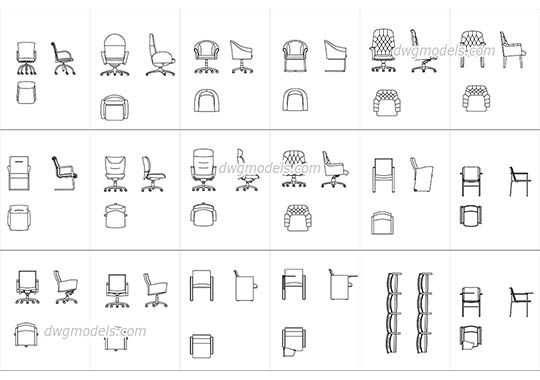 Мы тоже были там…
Мы тоже были там…
В нашем наборе вы найдете 400+ блоков в том числе около динамические блоки .
Все наши блоки современные , сделанные вручную и хорошо организованные так что вы можете перестать тратить свое время на поиски блоков по всему интернету.
Купить сейчас
С весами, установленными в метрической системе и дюймовой системе , готовой к модификации и печати!
Купить сейчас
В нашем шаблоне уже все предварительно настроено, чтобы вы могли составлять планы профессионального качества. Мы разработали 9Электронная книга 0021 специально для вас, содержащая все шаги, которые нужно выполнить с шаблоном всего за несколько минут.
Вы получите его бесплатно.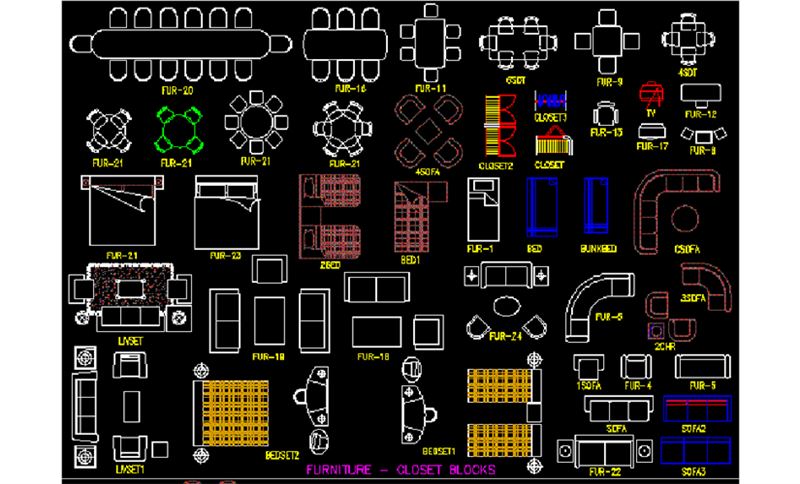

 На панели Стили найти команду Импорт.
На панели Стили найти команду Импорт.